Widok przodków od teraz dostępny w trybie edycji
- Od Katie
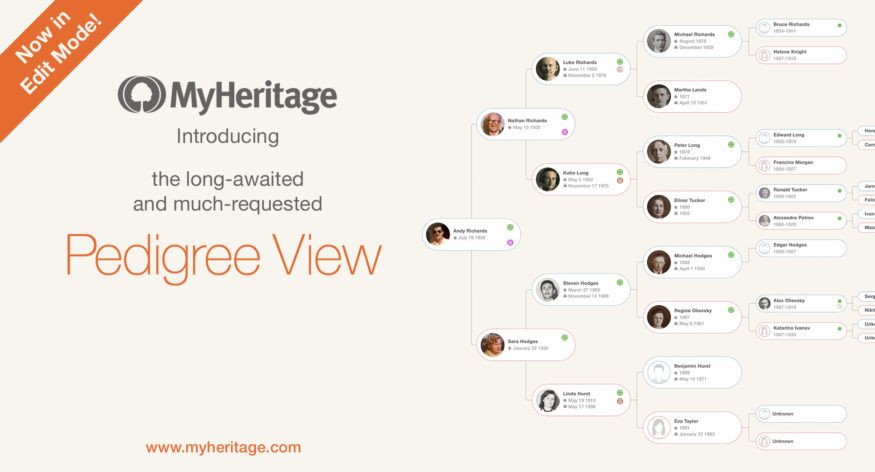
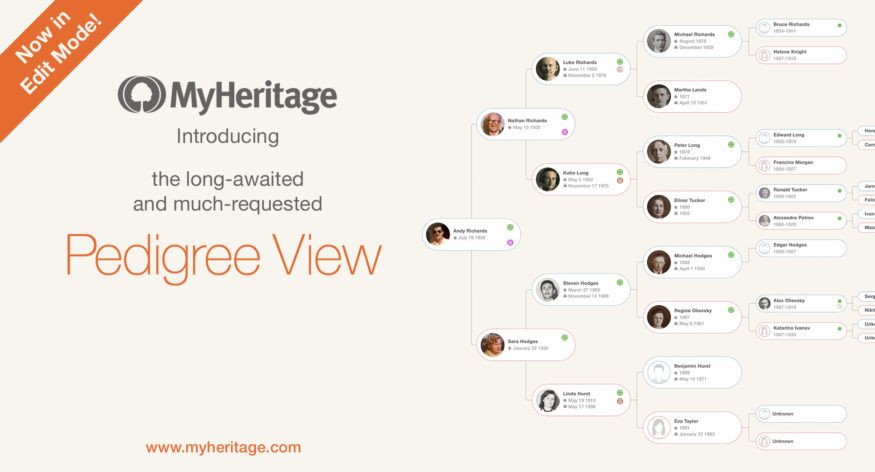
Niedawno wydaliśmy długo oczekiwany i bardzo pożądany widok przodków dla drzew genealogicznych online, który został bardzo dobrze przyjęty przez naszych użytkowników. Ten nowy widok umożliwia zobaczenie osoby w drzewie genealogicznym i ich bezpośrednich przodków.
Początkowo wydaliśmy Widok przodków tylko do odczytu. Z przyjemnością ogłaszamy, że możesz teraz dodawać, edytować i usuwać profile drzew bezpośrednio z widoku przodków. Nie trzeba już przełączać się do widoku rodzinnego, aby edytować drzewo.
Panel szczegółów
Kliknij dowolną osobę w drzewie genealogicznym, a panel szczegółów otworzy się po lewej stronie ekranu, wyświetlając informacje o wybranej osobie.
Jeśli panel szczegółów jest zamknięty, możesz go ponownie otworzyć, klikając dwukrotnie kartę profilu w drzewie genealogicznym (pierwsze kliknięcie spowoduje wyśrodkowanie osoby w drzewie, a drugie kliknięcie spowoduje otwarcie panelu szczegółów).
Panel szczegółów ułatwia przeglądanie, dodawanie i edytowanie faktów o osobie bez opuszczania drzewa. Zawiera fakty z datami i lokalizacjami, a także zdjęcia i filmy danej osoby.
Panel szczegółów wyświetla cztery przyciski:
„Profil” otwiera stronę Profil zawierającą wszystkie znane informacje o osobie, w tym biografię, źródła, cytaty i inne. Strona Profil wyświetla także wszystkie zdjęcia, filmy i dokumenty poszczególnych osób.
„Edytuj” otwiera stronę do edycji profilu osoby.
„Dodaj” otwiera menu do dodawania bliskich krewnych danej osoby, w tym rodziców, rodzeństwa, małżonków i dzieci.
„Więcej” daje dostęp do dodatkowych funkcji, takich jak edycja zdjęcia profilowego, dodawanie lub usuwanie połączeń lub całkowite usunięcie profilu osoby.
Sekcja Odkrycia (kliknij, aby powiększyć)
Sekcja Odkrycia pokazuje oczekujące Smart Matches ™ i Record Matches; umożliwia przeglądanie indywidualnych dopasowań DNA i daje możliwość wyszukiwania zapisów dotyczących tej osoby spośród miliardów rekordów dostępnych w MyHeritage SuperSearch ™.
Sekcja „Natychmiastowa rodzina” zawiera listę wszystkich bliskich krewnych danej osoby, w tym tych, których nie pokazano w widoku rodowodowym, takich jak rodzeństwo, małżonkowie i dzieci.
Sekcja „Zdjęcia i filmy”, która jest nowa w tej wersji widoku przodków, wyświetla zdjęcia i filmy, które zostały powiązane z tą osobą. Kliknij ikonę przedstawiającą aparat z symbolem „+”, aby dodać nowe zdjęcia.
Sekcja „Fakty”, która jest nowa w tej wersji Widoku przodków, zawiera listę wszystkich faktów, które podałeś o tej osobie i pozwala dodawać nowe fakty lub edytować lub usuwać istniejące fakty.
Dodawanie osób do drzewa
Łatwo dodaj rodzica do każdej osoby, jeśli nie został jeszcze dodany, klikając na karty „Dodaj Ojca” lub „Dodaj Matkę” na drzewie. Nazywamy je kartami Add-Me. Jest to szybki sposób dodawania przodków do drzewa genealogicznego.
Karty „Add-Me” w drzewie genealogicznym
Oprócz tych kart Add-Me możesz także dodać innych krewnych za pomocą przycisku „Dodaj” w panelu Szczegóły. Kliknięcie go otworzy menu rozwijane dla dodawania krewnych osób takich jak rodzice, rodzeństwo, małżonkowie i dzieci.
Dodawanie krewnych
Kliknięcie dowolnej opcji, takiej jak „Dodaj syna”, otworzy wygodne okno do dodania nowej osoby z podstawowymi informacjami. Po zakończeniu kliknij „OK”.
Edytowanie profili
Najprostszym sposobem edycji danych osoby w drzewie genealogicznym jest przesunięcie wskaźnika myszy nad kartą Osoby w drzewie i kliknięcie ikony ołówka w celu otwarcia strony Edytuj profil.
Edytowanie informacji z drzewa genealogicznego
Strona Edytuj profil umożliwia edycję ważnych informacji o osobie, takich jak imię i nazwisko, szczegóły dotyczące narodzin i śmierci, a także edytowanie informacji o małżeństwie.
Aby dodać więcej informacji niedostępnych na stronie Edytuj profil, kliknij „Edytuj więcej” u dołu okna, aby przejść do edytora pełnego profilu. Możesz tam dodawać i edytować wszystkie pola tej osoby, w tym biografię, dane kontaktowe, zawód, wykształcenie, cytaty, źródła i inne.
Możesz także użyć panelu szczegółów, aby edytować informacje, które się tam pojawiają, na przykład dodawać, edytować lub usuwać fakty, jak wyjaśniono poniżej.
Dodawanie zdjęć
Profil w drzewie genealogicznym, który nie ma jeszcze osobistego zdjęcia, zostanie wyświetlony z drzewem w sylwetce. Kliknij ikonę kamery pod sylwetką, aby przesłać osobiste zdjęcie.
Aby dodać więcej zdjęć lub filmów do dowolnej osoby w drzewie, kliknij duży przycisk z aparatem i symbol „+” w sekcji Zdjęcia i wideo na panelu szczegółów.
Pojawi się ekran nakładki. Tutaj możesz przesyłać pliki za pomocą przeciągania i upuszczania lub wybierać je do przesłania z komputera.
Dodawanie i edycja faktów
Panel szczegółów ułatwia przeglądanie, dodawanie i edytowanie faktów (zdarzeń) bez wychodzenia z drzewa. Zawiera fakty z datami i lokalizacjami.
Aby dodać nowy fakt o tej osobie, kliknij przycisk „Dodaj fakt” u góry listy.
Wybierz typ faktów spośród wielu przedstawionych opcji i kliknij OK, aby otworzyć okno dodawania nowego faktu.
Możesz edytować każdy fakt, przesuwając nad nim mysz i klikając ikonę ołówka.
Otworzy się okno do edycji faktów. Ta strona zawiera także opcję usunięcia tego faktu.
Ustawienia drzewa
Aby dostosować ustawienia widoku przodków, kliknij ikonę koła w prawym górnym rogu.
Możesz sprawić, że Rodowód będzie widział Twój domyślny widok, zaznaczając pole wyboru w górnej części. Ta opcja będzie widoczna tylko podczas przeglądania drzewa w widoku przodków.
Skorzystaj z pól poniżej „Opcje wyświetlania kart”, aby dołączyć lub usunąć karty Add-Me w celu dodania rodziców i ikony edycji.
„Opcje nazw” pozwala wybrać wyświetlanie prefiksów i przyrostków na kartach osób. Niektórzy użytkownicy wolą tego nie wyświetlać (np. „John Martin”), podczas gdy inni wolą je uwzględnić (np. „Prof. John Martin, Jr.”). Uwaga: widok przodków przedstawia kobiety w drzewie genealogicznym wraz z nazwiskami panieńskimi.
Podsumowanie
Poprawiliśmy nowy i popularny widok przodków, załączając możliwość dodawania, edytowania i usuwania profili. Dzięki tym dodatkom widok przodków jest już kompletny. Wszystko to wygląda świetnie również na urządzeniach mobilnych. Edytowalny widok przodków będzie wkrótce dostępny w naszej aplikacji mobilnej na urządzenia iPhone i urządzenia z systemem Android.
Mamy nadzieję, że spodoba Ci się Widok Przodków i że będzie on pomocny w powiększaniu Twojego drzewa genealogicznego. Jeśli masz jakieś specjalne życzenia lub sugestie, chętnie ich wysłuchamy.

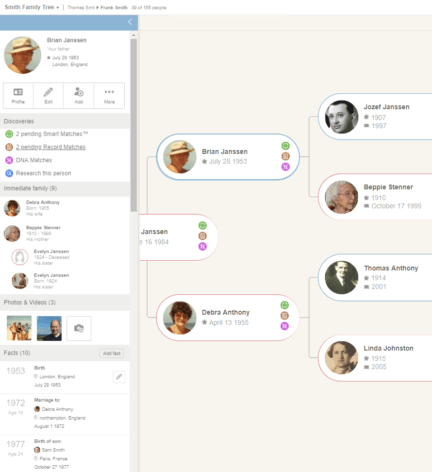
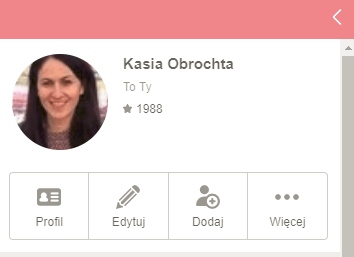
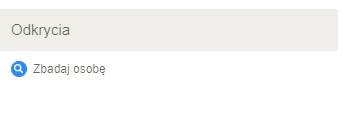
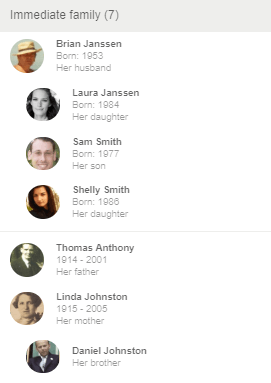
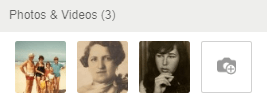
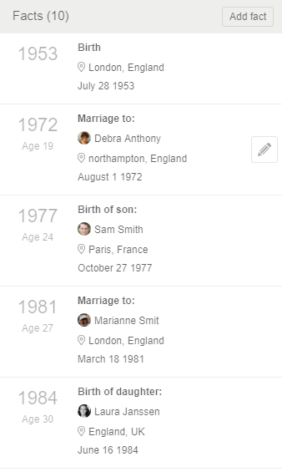
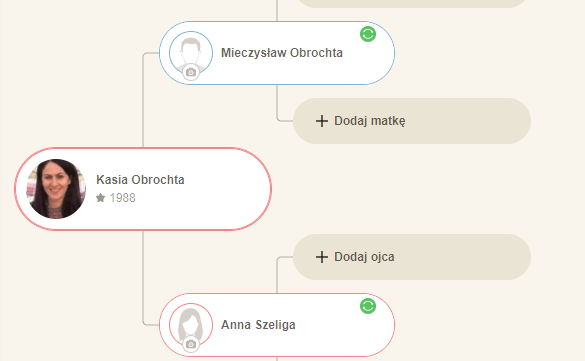
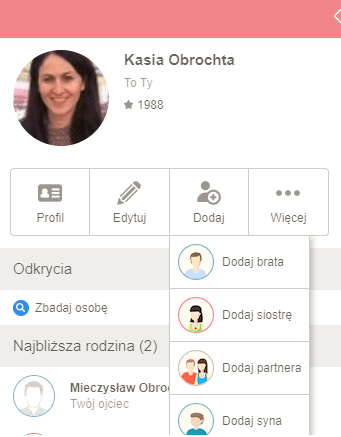
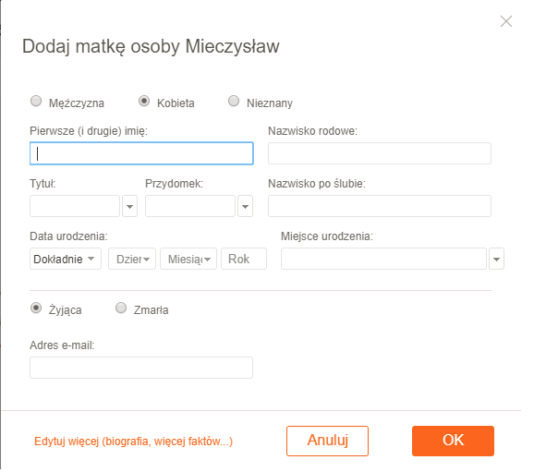

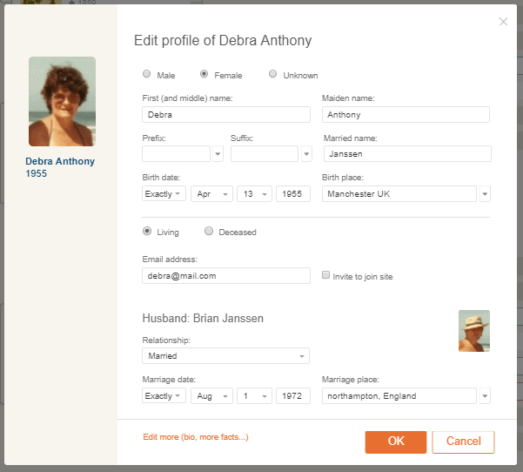

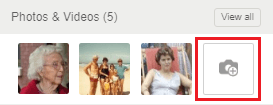
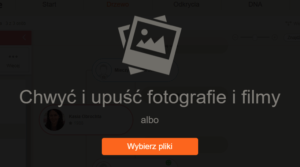
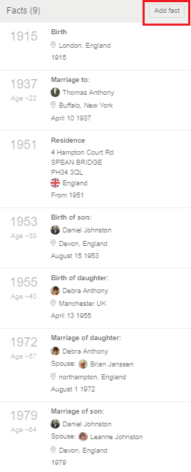
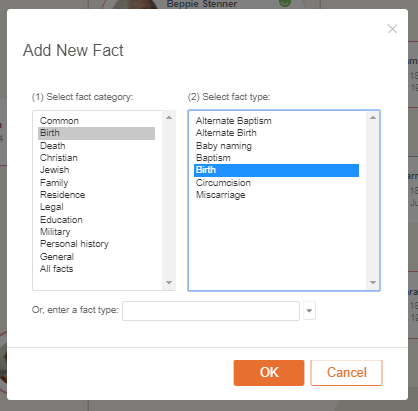
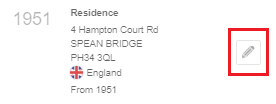
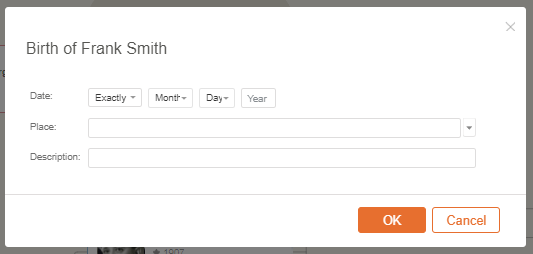
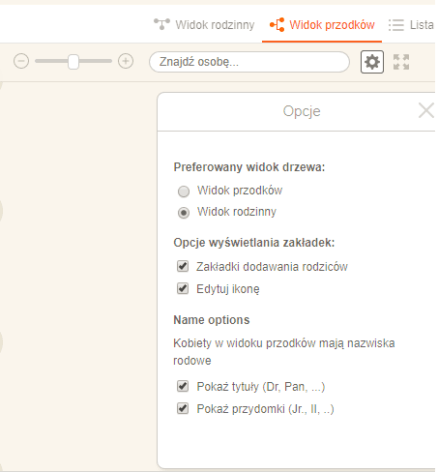
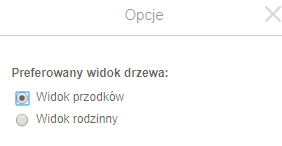

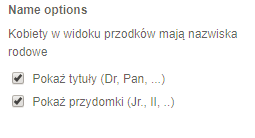





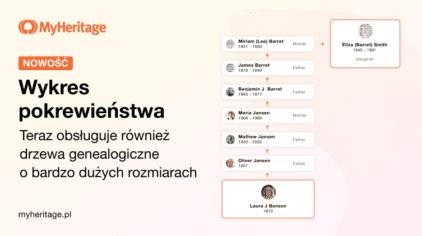
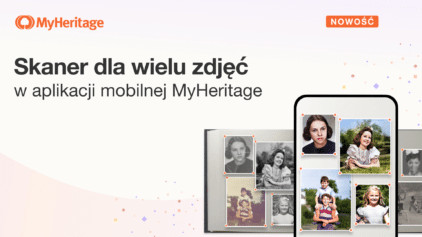


Ewa
3 kwietnia, 2021
Dzień Dobry
proszę mi podać schemat dodawania dokumentów np. aktu ślubu, jego tłumaczenia innych do danej osoby z drzewa.
Ewa Jankowiak